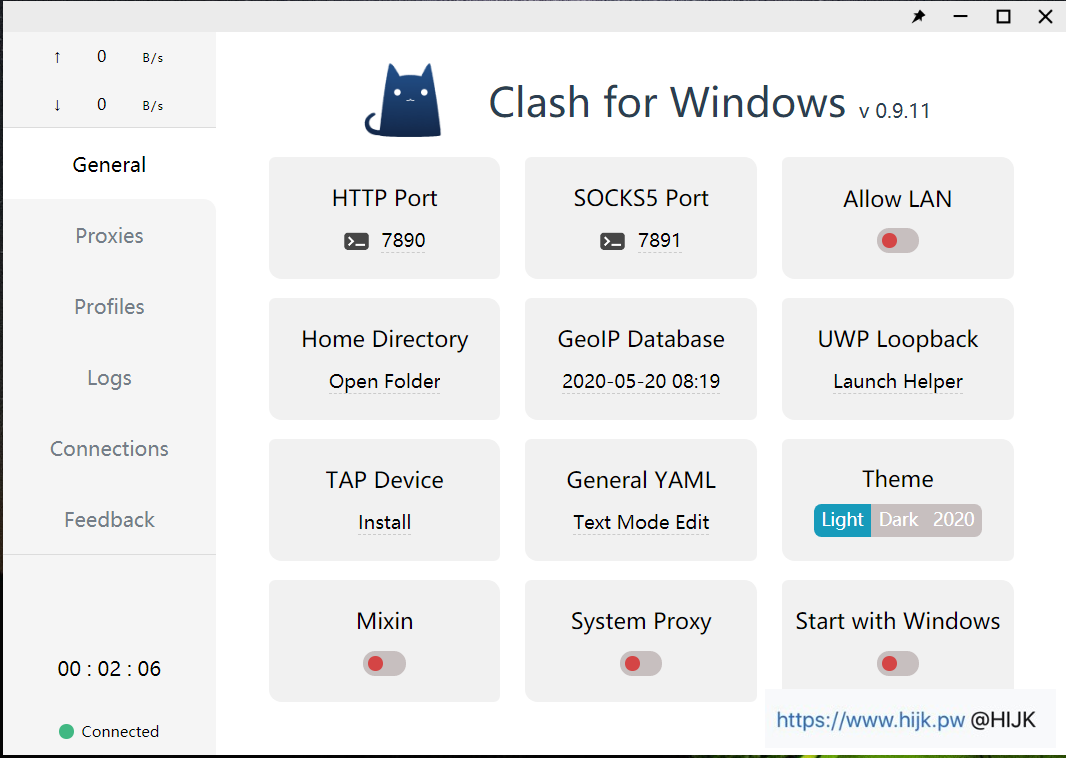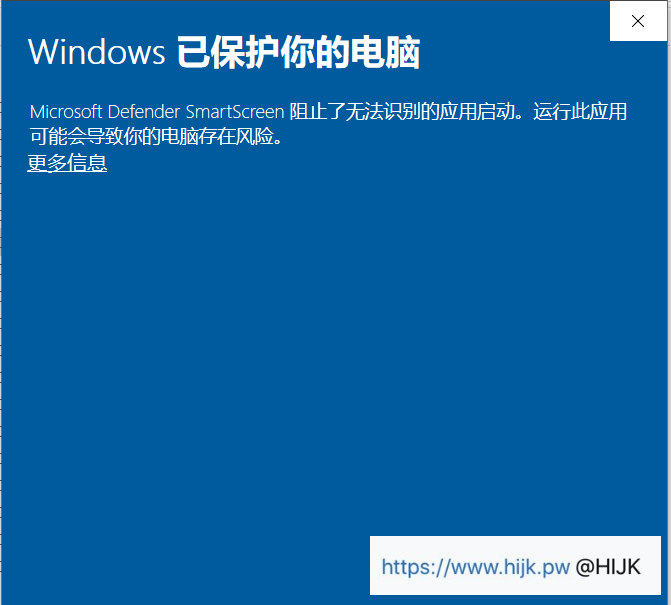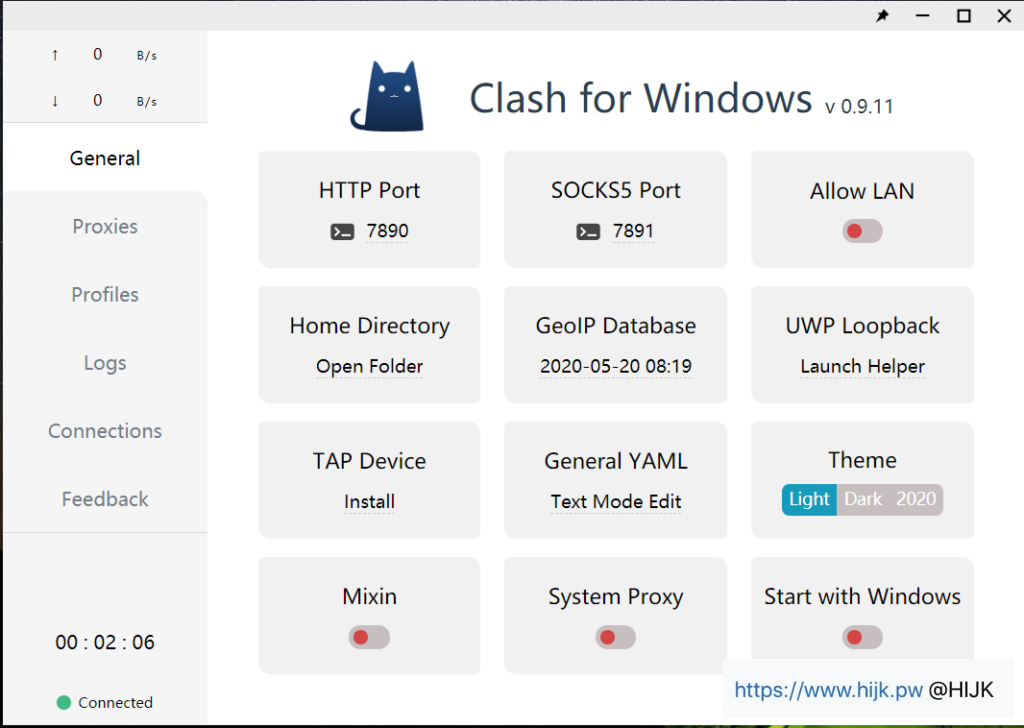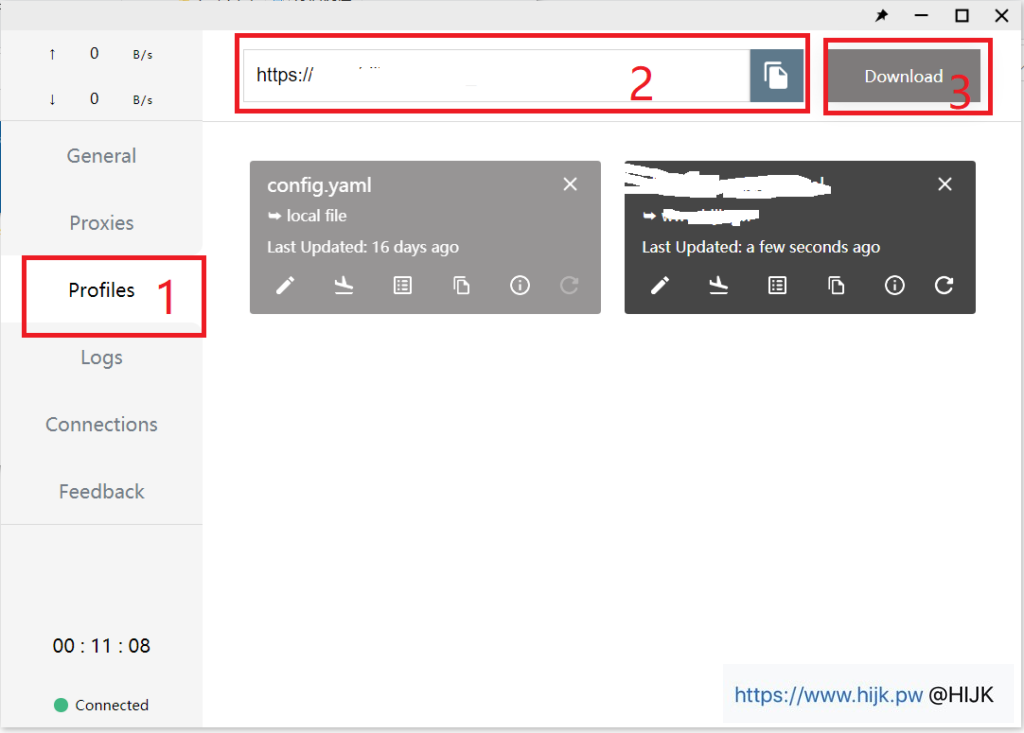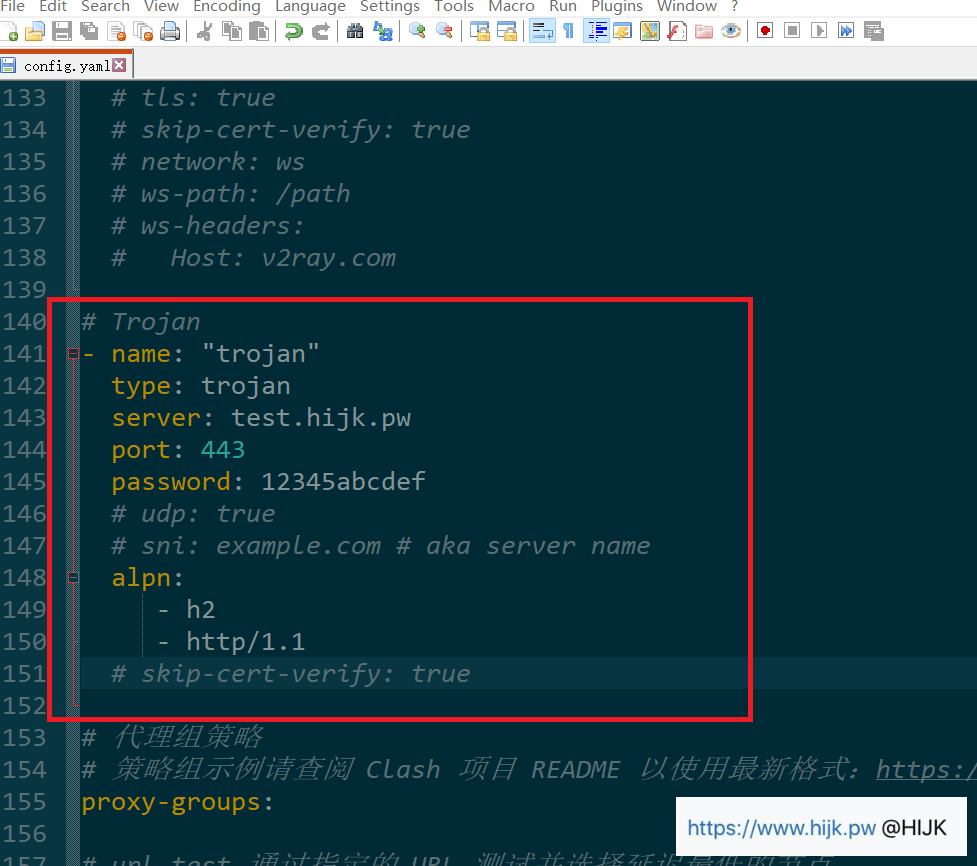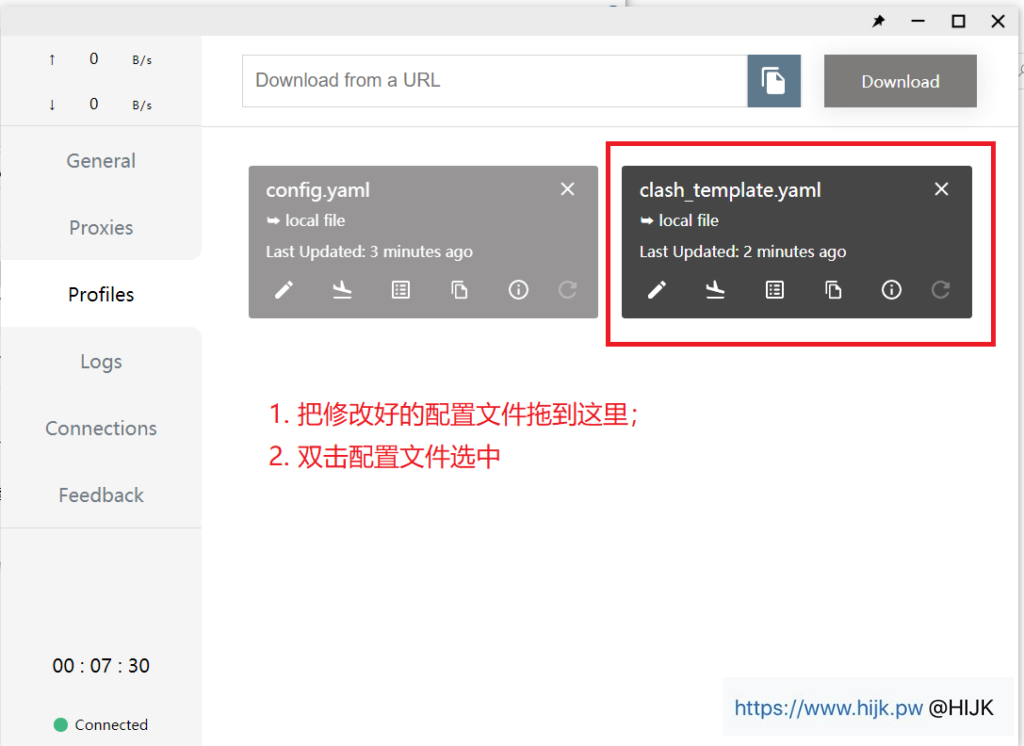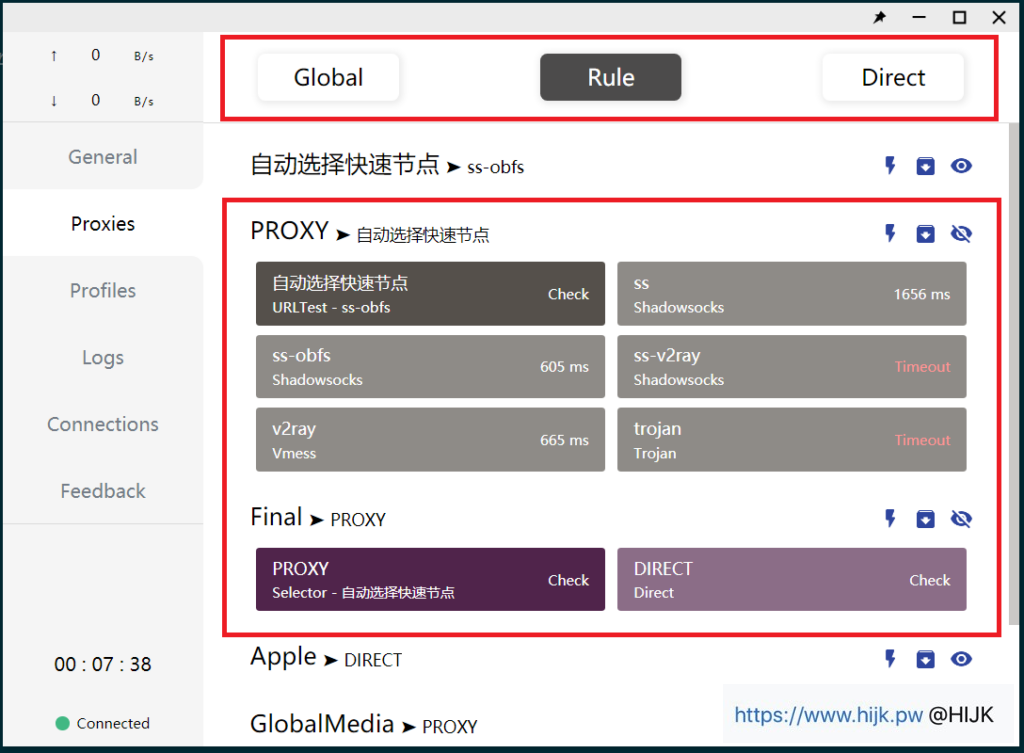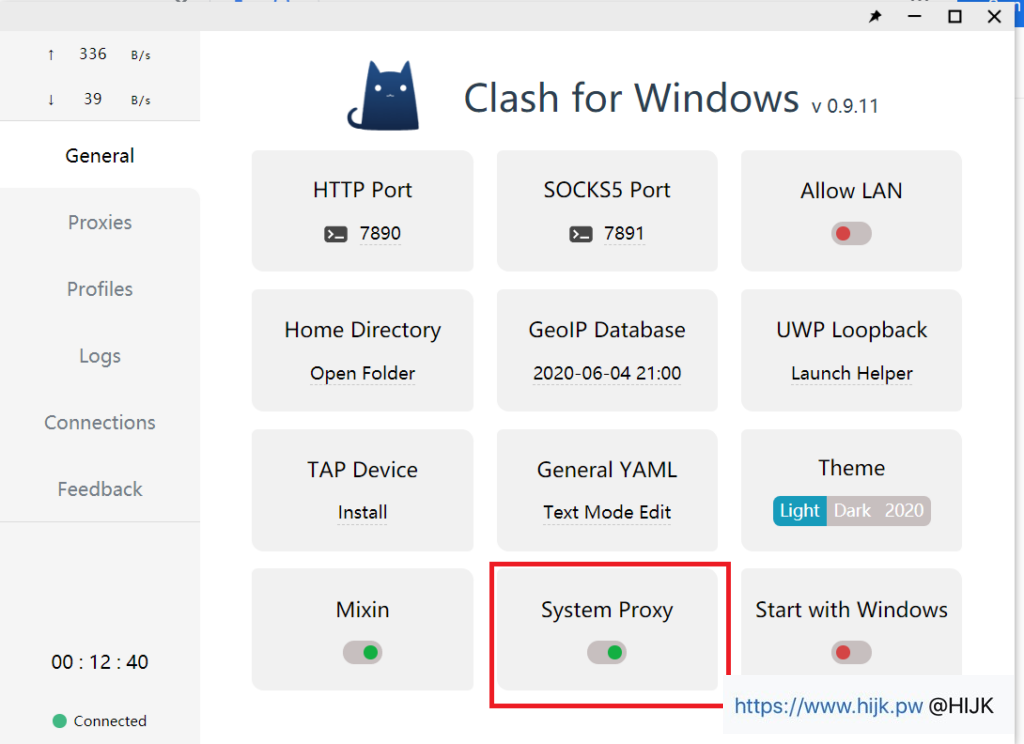阅读本教程前提:已有服务端信息,可参考 trojan一键脚本 或 获取科学上网服务端信息
如有问题,欢迎到 网络跳越论坛 或 tg群组https://t.me/hijkclub 交流
Clash for Windows介绍
Clash 是一个使用 Go 语言编写、基于规则的跨平台代理软件核心程序。Clash目前有Windows、MacOS、Android等多个平台的GUI程序,支持SS/V2ray/Trojan多种协议,功能强大。
Clash for Windows是基于Clash内核的Windows平台客户端。对于喜欢Clash的用户来说,Clash for Windows堪称完美:SS/V2ray/Trojan通通支持,功能强大;界面美观,使用Surge类似的托管配置,导入选择节点就可以用。然而对于习惯了SS/SSR/V2ray等手动配置的用户来说,Clash有点让人不爽:YAML语法稍不注意缩进就错了,需要半GUI半手动编辑配置文件,有点蛋疼。
本文介绍Clash for Windows配置trojan教程,让trojan用户彻底摆脱官方简陋的客户端。
Clash for Windows配置trojan教程
1. 首先从 v2ray windows客户端 下载Clash for Windows,双击exe安装;
2. 双击桌面上的 Clash for Windows.exe 图标运行软件,如果出现下面的安全提示,点击“运行”:
3. 桌面右下角的托盘内找到Clash的图标(图标是一只猫),点击,打开软件主界面:
4. 如果你有机场或他人提供的订阅地址,请点击“Profiles”,粘贴网址,点击“Download”下载配置,双击选中下载的配置,然后跳到第七步:
5. 点击 https://vpsgongyi.com/clash_template2.yaml 下载模板配置文件,用记事本、VS Code、Notepad++等编辑器打开,找到trojan配置块,把 server、port、password改成你服务器的信息(不知道这些信息填什么请参考参考查看 获取科学上网服务端信息):
1. 如果server填的ip地址,请取消sni的注释(删除sni前面的空格和#号),填上trojan的域名,或者取消skip-cert-verify的注释
2. 修改name的值、添加和删除节点请参考:深入理解Clash配置文件
6. 点击“Profiles”,把修改好的配置文件拖到clash界面中,然后双击选中拖进来的配置文件(深色表示选中):
7. 接着点击“Proxies”,进入最重要的设置:选择代理模式和选择使用的节点:
最上面的Global、Rule和Direct表示全局代理、基于规则路由和直连,(可以认为)对应其他客户端的全局模式、PAC模式和禁用系统代理。绝大多数情况建议使用Rule。
接着在PROXY里选择使用的节点,默认是自动选择快速节点,也可以指定使用某个节点。
Final表示如果没有匹配的规则,默认走代理还是直连,个人建议默认直连,网站打不开再选择代理。
其他看不懂的东西保持默认就好了。
8. 最后回到主界面,点击“System Proxy”,开启系统代理:
配置无误的话,接下来就可以顺利上外网了。
注意事项
1. YAML文件类似Python,以缩进确定层级关系,因此修改时请注意缩进的空格和距离;
2. clash不支持刷新本地文件配置(也许支持,但本人未找到方法),因此修改导入的配置文件后,软件不会生效。这时只需要在“Profiles”里点“X”删除配置,重新拖入并选中就生效了;
3. 通过订阅地址导入的配置,可以设置自动刷新时间或者手动刷新;
4. 如果有SS/V2ray链接,可以通过在线API的方式生成托管地址,然后按照第四步的方式导入;
5. 主界面可以设置端口、开启代理给局域网内的其他设备使用。
参考
1. trojan教程
3. 关于策略组的理解